
Microsoft ha appena rilasciato Windows 11 Insider Preview Build 26220.6780 ai Windows Insider nel canale Dev. Si tratta di una nuova build del ramo di sviluppo GE_RELEASE, per PC e tablet equipaggiati con Windows 11.
NOTA 2 | Dopo il test delle build 26120.XXX di Windows 11 24H2 Microsoft continua a testare le build 26200.xxxx sul ramo di sviluppo ge_release nel canale Dev per poter testare nuove funzionalità tramite il rilascio di un pacchetto di abilitazione.
A partire da oggi, il Dev Channel salta in avanti per ricevere le build della serie 26200 tramite un pacchetto di abilitazione (Build 26200.xxxx).
Queste build della serie 26200 sono basate su Windows 11, versione 24H2 e conterranno molte delle stesse funzionalità e miglioramenti delle build della serie 26120 che continueranno a essere rilasciate nel Beta Channel.
NOTA 1 | Microsoft ha pubblicato alcuni importanti aggiornamenti sulle specifiche tecniche minime richieste per installare Windows 11. Le build del nuovo ramo di sviluppo necessitano di alcuni requisiti minimi (cosiddetto hard-floor), in assenza dei quali non si potrà entrare nei canali Insider – potete forzare l’ingresso nel canale Canary, Dev o Beta senza requisiti con questa guida.
Novità di Windows 11 Insider Preview Build 26220.6780
- [Agente nelle Impostazioni] Le seguenti modifiche e miglioramenti sono in fase di implementazione per l’agente nelle Impostazioni sui PC Copilot+ :Stiamo introducendo nuove esperienze per semplificare la modifica delle impostazioni sia nella ricerca che in quelle consigliate.Impostazioni consigliate: ora consente modifiche più rapide mostrando un’azione dell’agente in linea per le impostazioni modificate di recente.
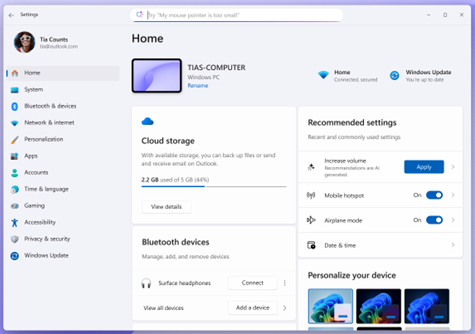
Ricerca: ora mostriamo più risultati disponibili nel menu a comparsa della ricerca per scoprire cosa stai cercando e per consentirti di modificare rapidamente le impostazioni. Nei casi in cui le impostazioni non possano essere ulteriormente modificate, una finestra di dialogo ti informa del motivo e offre un’opzione per modificarle secondo necessità.


- [Trascina il vassoio]
- Drag Tray ora supporta la condivisione di più file, evidenzia in modo intelligente le app più pertinenti e consente lo spostamento fluido dei file in una cartella scelta.
L’interfaccia utente Drag Tray mostra le opzioni per condividere con app come WhatsApp, Paint, Snapchat e per spostarle in altre cartelle.
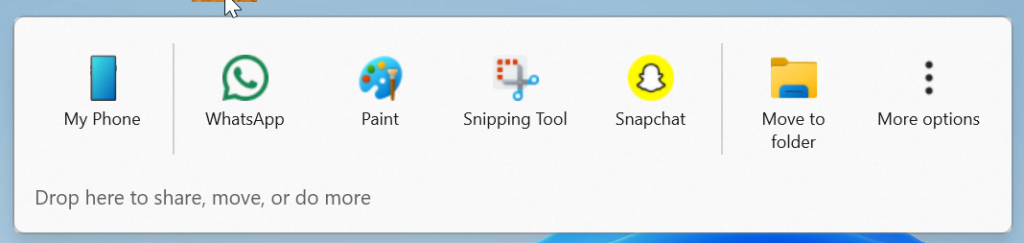
-
Modifiche e miglioramenti
- [Click to do (anteprima)]Le seguenti modifiche e miglioramenti sono in fase di implementazione per Click to Do sui PC Copilot+ :
- Stiamo rendendo più facile agire su ciò che conta. Ora, grazie a segnali visivi, entità chiave come email, tabelle e altro ancora si illuminano sullo schermo quando avvii “Clicca per fare”. Fai clic su queste entità per scoprire azioni potenti che ti aiutano a lavorare in modo più rapido e intelligente.
- [Protezione amministratore]
- È di nuovo disponibile la possibilità di abilitare la Protezione amministratore tramite Sicurezza di Windows in Protezione account.
- [OneDrive]
- Stiamo implementando la nuova icona OneDrive in Account e Homepage in Impostazioni.
- [Correre]
- Modalità scura: continuiamo a migliorare l’esperienza in modalità scura in Windows 11. Questa settimana aggiorneremo la finestra di dialogo Esegui.
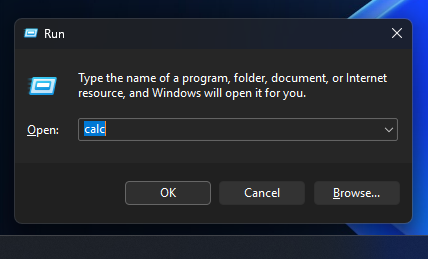
- [Click to do (anteprima)]Le seguenti modifiche e miglioramenti sono in fase di implementazione per Click to Do sui PC Copilot+ :
Problemi corretti
- [Click to do (anteprima)]Le seguenti correzioni sono in fase di distribuzione per Click to Do sui PC Copilot+ :
- È stato risolto un problema per cui l’avvio di Clicca per fare sul display principale tramite gesto sul bordo destro comportava la visualizzazione delle immagini di scorrimento sul display sbagliato.
- [Barra delle applicazioni e barra delle applicazioni]
- È stato risolto un problema per cui premendo ripetutamente WIN + non si scorrevano le finestre di un’app come previsto.
- [Esplora file]
- È stato risolto un problema nel volo precedente che causava frequenti arresti anomali di File Explorer per alcuni Insider.
- [Menu di avvio]
- È stato risolto un problema che causava lo scorrimento inaspettato del menu Start verso l’alto quando si interagiva con esso.
- Risolto un problema per cui il menu contestuale in Start non si apriva con un tocco (veniva semplicemente chiuso immediatamente).
- [Ricerca]
- È stato risolto un problema per cui le ricerche potevano mostrare testo inaspettato anziché i risultati e le immagini previsti.
- [Altro]
- Se nel volo precedente si verificavano arresti anomali di numerose app (inclusi i browser), con questo aggiornamento il problema non dovrebbe più riprodursi.
Problemi noti
- [Barra delle applicazioni e barra delle applicazioni]
- Le nostre nuove animazioni nelle anteprime della barra delle applicazioni sono state temporaneamente disattivate perché interferivano con la possibilità di condividere una finestra dalla sua anteprima. Ne daremo comunicazione quando verranno ripristinate.
- [Esplora file]
- L’avanzamento della copia potrebbe lampeggiare quando si fa clic su più o meno dettagli nella versione in modalità scura della finestra di dialogo di copia.
- La barra di scorrimento e il piè di pagina sono mancanti e mostrano un blocco bianco quando il testo viene ridimensionato nella versione in modalità scura della finestra di dialogo di copia.
- [Ricerca]
- Alcuni Insider hanno riscontrato un problema per cui l’utilizzo del controller Xbox tramite Bluetooth causa il bugcheck del PC. Ecco come risolvere il problema. Apri Gestione dispositivi cercandolo tramite la casella di ricerca sulla barra delle applicazioni. Una volta aperto Gestione dispositivi, clicca su “Visualizza” e poi su “Dispositivi per driver”. Trova il driver denominato “oemXXX.inf (XboxGameControllerDriver.inf)”, dove “XXX” è un numero specifico del tuo PC. Fai clic con il pulsante destro del mouse su quel driver e seleziona “Disinstalla”.
L’aggiornamento è installabile in tutti i PC e i tablet che rispondono ai requisiti minimi richiesti per l’installazione della versione pubblica di Windows 11. Per installare le versioni di anteprima di Windows 11 destinate agli Insider:
- Andate in Start.
- Quindi in Impostazioni.
- Scegliete Aggiornamento e sicurezza.
- Quindi Programma Windows Insider.
- Cliccate Per iniziare e seguite la procedura guidata.
- Leggete attentamente quanto riportato e cliccate Riavvia ora.
- Il PC/tablet verrà riavviato.
Al termine del riavvio, recatevi in Impostazioni > Aggiornamento e sicurezza > Programma Windows Insider e assicuratevi di essere entrati nel programma Insider. Per maggiori informazioni vi invitiamo a leggere il nostro articolo dedicato.
Tenete presente che le versioni di anteprima destinate agli Insider sono instabili e mal tradotte in italiano: ne sconsigliamo l’installazione in computer usati per studio o lavoro. Potrete invece provarle in totale sicurezza installandole in una macchina virtuale o in un secondo computer dedicato ai test.
Dettagli aggiornamento precedente
Trovate tutti i dettagli sul precedente aggiornamento, Windows 11 Insider Preview Build 26120, in quest’altro articolo.
Articolo di Windows Blog Italia
Non dimenticate di scaricare la nostra app per Windows, per Android o per iOS, di seguirci sul nostro Feed RSS, Facebook, Twitter, YouTube, Instagram e di iscrivervi al Forum di supporto tecnico, in modo da essere sempre aggiornati su tutte le ultimissime notizie dal mondo Microsoft. Iscrivetevi al nostro canale Telegram di offerte per approfittare di tanti sconti pubblicati ogni giorno.












